Keresés a Tudásbázisban kulcsszó szerint
-
HOGYAN KEZDJEN A LABCOLLECTOR
- Hogyan működik LabCollector hogy néz ki a felület?
- Hogyan néz ki általában egy modul?
- Hogyan állítsunk be tárhelyet LabCollector?
- Miben vannak a mezők LabCollector?
- Miben vannak a rekordok LabCollector és hogyan kell létrehozni?
- Hogyan kezdjünk el az Antitestek modullal?
- Hogyan kezdjünk el a Kémiai szerkezetek modullal?
- Hogyan kezdjünk el a Dokumentum modullal?
- Hogyan kezdjünk el az Electronic Lab Notebook használatához (ELN)?
- Hogyan kezdjünk a Berendezés modullal?
- Hogyan kezdjünk el a Plasmids modullal?
- Hogyan kezdjünk hozzá a Primers modulhoz?
- Hogyan kezdjünk el a Reagens és kellékek modullal?
- Hogyan kezdjünk el a mintamodullal?
- Hogyan kezdjünk el a Sequences modullal?
- Hogyan kezdjünk a Strains & Cells modullal?
- Hogyan kell használni a webinárium kiegészítőket?
- Hogyan lehet tömegesen frissíteni a memorizált rekordokat?
- Hogyan kell használni LabCollector COVID-19 teszteléshez?
- Az összes cikk megjelenítése (4) Cikkek összecsukása
-
TELEPÍTÉS
- Hogyan tudok csatlakozni LabCollector másik számítógépről?
- LabCollector Az AWS telepítési követelményei
- Hogyan kell telepíteni LabCollector Dockert használ?
-
- Hogyan lehet egy teljes telepítést áthelyezni egy új Windows szerverre?
- Hogyan kell futni? LabCollector szerver 64 bites Windows gépen?
- felszerel LabCollector IIS-szel a Windows Serveren
-
- Tisztítsa meg kézzel az apache naplót a sebesség növelése érdekében.
- Váltás a ServerManager v2.5-re (régi módon)
- Windows telepítés a Telepítő varázsló segítségével
- A soap.dll kiterjesztésének engedélyezése az LSMRemote programban php fájl használatával vagy LabCollector Kiszolgálókezelő (Windows)?
- Hogyan kell használni a LabCollector Szerverkezelő?
- Hogyan kell reprodukálni LabCollector valós időben a Windows Server Managerrel?
-
- LabCollector Linux követelmények és telepítés
- Hogyan telepíthető az Ioncube Loader CentOS, Debian és Ubuntu rendszerre?
- Ioncube betöltő telepítése CentOS-re
- Javaslatok a LabCollector Magas rendelkezésre állás (HA) beállítás
- Hogyan lehet engedélyezni a soap.dll kiterjesztést az LSMRemote programban php fájl használatával Linuxon?
-
- Az Apache kiszolgáló/webszerver nem fut Windows 10 rendszeren
- Tisztítsa meg kézzel az apache naplót a sebesség növelése érdekében.
- A sebesség növelése érdekében kézzel tisztítsa meg a rönköket.
- HIBA a naplóban: AH00052: gyermek pid 3461 kilépési jel Szegmentációs hiba (11)
- HIBA: Figyelmeztetés: mysql_connect(): Az ügyfél nem támogatja a szerver által kért hitelesítési protokollt (…)
- Hogyan lehet a Java kisalkalmazásokat újra működni a Java 7U51+ verzióra való frissítés után?
- A felülírt dokumentumok visszaállítása
- A következő üzenet jelenik meg: "Nem sikerült csatlakozni a mySQL szerverhez. Nem található adatbázis ehhez a laborfiókhoz". Mit tehetek?
- My LabCollector vagy A kiegészítő nagyon lassú. Miért és hogyan lehet javítani?
- Ismeretlen „auto_name_mode” oszlop a „mezőlistában”: A hiba akkor jelentkezik, amikor módosítani akarok meglévő rekordokat, új rekordokat szeretnék létrehozni vagy adatokat importálni. Mit tehetek?
- URL probléma
- Amikor rekordokat vagy bármilyen értéket adok hozzá, a következő üzenet jelenik meg: "helytelen egész szám: a "count" oszlophoz az 1. sorban"
-
- Hozzáférés engedélyezése a következőhöz: LabCollector a hálózaton kívüli munkatársaknak
- Hogyan tudok csatlakozni LabCollector másik számítógépről?
- Elválasztható-e az adatbázis attól a rendszertől, amelyen labcollector telepítve van?
- Problémáim vannak a PHP és/vagy a MySQL telepítésével. Van alternatíva?
- Mysql Server memóriahasználat optimalizálása
- PHP kiterjesztések szükségesek
- Rack szkennerek telepítése és csatlakoztatása a ScanServerrel
- Rendszerkövetelmények – Hosted options (FR/ENG)
- Mi a PHP és a MySQL? Kell nekem PHP és MySQL?
- Hogyan kell migrálni LabCollector új Linux szerverre?
-
TÁBORNOK
- Mi LabCollector?
- Hogyan telepíthetem LabCollector? Hol találom az install.exe fájlt?
- Rendszerkövetelmények – Hosted options (FR/ENG)
- Hogyan működik a távolról tárolt verzió?
- Használhatom LabCollector egyetlen számítógépen? Telepíthetem webszerverre?
- Ha EGY licencet vásárolok, kell további licenceket vásárolnom a laborhálózatomban lévő többi számítógéphez?
- Ügyfélterület oktatóanyag
- LabCollector támogatás
- Melyek az FDA követelményei ahhoz, hogy a szoftver megfeleljen a GxP irányelveinek?
- Meg kell vásárolnom az összes modult? Használhatom csak a primers modult?
- Az ikonok jelentése (EN/FR) V.6.0
- Az ikonok jelentése (EN/FR)
- Hogyan kereshetek benne LabCollector?
- Megnézhetem/felsorolhatom az összes rekordot egy modulban?
- Hogyan nyomtathatok rekordokat?
- Hogyan lehet paneleket hozzáadni a LabColletor v6.0-hoz?
- Hogyan készítsünk tárolóval ellátott csöveket és jelöljük meg a használatukat? (v6.0)
- Hogyan hozhatunk létre és állíthatunk be riasztásokat a csövekhez? (v6.0)
- Címkézze fel a hálózati nyomtatókat és tekercstípusokat
- Az összes cikk megjelenítése (4) Cikkek összecsukása
-
ALAPVETŐ FUNKCIÓK
- Modellek exportálása és nyomtatása
- Hogyan adhatok hozzá több rekordot adatimportálás nélkül
- Hogyan kapcsolhatok össze rekordokat és milyen célból?
- Hogyan hozhat létre vagy szerkeszthet rekordokat? (FR/EN)
- Az ikonok jelentése (EN/FR)
- Az ikonok jelentése (EN/FR) V.6.0
-
- Mit tehetek az alapértelmezett mezőkkel?
- Hozzáadhatok egyedi modult az igényeimhez?
- Egyéni mezőtípusok
- Hogyan lehet egyéni mezőt létrehozni?
- Hogyan lehet egyéni mezőt létrehozni? Az 5.2-es verzióhoz
- Egyéni mező: Mezőkategória opció 5.2x verzió
- Egyéni mezők: Lapelemzés lehetőség
- Hogyan szabhatom testre a rögzítési beállításokat?
- Hogyan használhatok csak olvasható mezőt?
- Hogyan testreszabható LabCollector bejelentkezési oldal színei?
- Hogyan módosítható az egyéni mezők nyelve és neve?
-
- Mi az a CSV-fájl?
- Adatok importálása (v6.0)
- Importálja adatait (5.3 és újabb verzió)
- Hogyan lehet elválasztani a csv-adatokat az adatimportáláshoz?
- Melyek a mezők alapértelmezett értékei az adatok importálásakor? v6.0
- Hogyan formázhatom a dátum értékét éééé-hh-nn vagy éé-hh-nn formátumban az importáláshoz?
- Importálja a mintákat és a kapcsolódó tárhelyet 3 lépésben
- Importálja és kezelje Reagens & Supplies V5.3 és újabb verzióját
- Importőr a BDD EndNote dans LabCollector (FR)
- Az adatok importálása közben fellépő hibák megoldása
- Hogyan lehet tömegesen frissíteni a memorizált rekordokat?
-
- Mik azok a felhasználói szintű engedélyek?
- Hogyan használod a verziókezelést? v5.31 és régebbi verzió
- Hogyan használod a verziókezelést? v5.4 és újabb
- Felhasználók kezelése (v5.31 és régebbi)
- Felhasználók kezelése (v5.4 és újabb)
- Hogyan használhatom az AD-t vagy az LDAP-t a bejelentkezési hitelesítéshez?
- Mik azok a csoportszabályzatok, és hogyan kell használni őket?
- Mik azok a csoportszabályzatok, és hogyan kell használni őket? v5.4 és újabb
- Mik azok a csoportszabályzatok, és hogyan kell használni őket? v6.0 és újabb
- Hogyan kell kezelni a felhasználókat? (v.6.032+)
- Hogyan kell beállítani a hozzáférési jogosultságokat?
-
MODULOK
-
- Cikkek hamarosan
-
- Hogyan kezdjünk el a Reagens és kellékek modullal?
- Reagensek és kellékek beállításai (v6.03)
- Reagensek és kellékek beállításai
- Hogyan hozhatok létre riasztásokat vegyi anyagokkal és berendezésekkel kapcsolatban?
- Hogyan hozhatok létre riasztásokat sok tartalommal? (v6.0)
- A reagens tételek kezelése (v6.0)
- Kezelje a reagens tételeket
- Hogyan lehet sokat ártalmatlanítani?
- Kockázati kódok
- Hogyan kezelhetem a szállítókat és az eladókat?
- Hogyan nyomtathatok kockázati és biztonsági adatokat?
- Importálja és kezelje Reagens & Supplies V5.3 és újabb verzióját
- Kezelje a Reagent & Supplies modul tárolását
- Tárhely kezelése a Reagent & Supplies modulhoz (v6.0)
- GHS veszélyt jelző piktogramok, kötelező biztonsági táblák és az NFPA veszélybesorolási rendszere
- Hogyan használjuk az SDS Maker-t?
- Az összes cikk megjelenítése (1) Cikkek összecsukása
-
- Cikkek hamarosan
-
- Cikkek hamarosan
-
- Hogyan hozhatok létre riasztásokat vegyi anyagokkal és berendezésekkel kapcsolatban?
- Hogyan lehet aktiválni és beállítani a különböző típusú berendezések riasztásait? (v6.0)
- Hogyan lehet aktiválni és beállítani a különböző típusú berendezések riasztásait? (v5.4 és régebbi)
- Hogyan lehet új kategóriát hozzáadni és rögzíteni a berendezés modulban? (v6.0)
- Hogyan lehet új kategóriát hozzáadni és rögzíteni a berendezés modulban? (v5.4 és régebbi)
- Hogyan adjunk hozzá vezérlőtáblát a berendezés kalibrációs karbantartásához?
- Hogyan lehet hozzáadni/szerkeszteni a berendezések karbantartását? (v6.0+)
- A berendezések karbantartásának hozzáadása/szerkesztése (v5.4 és régebbi)
- Hogyan lehet exportálni a berendezés karbantartási jelentését?
- Milyen lehetőségek vannak a berendezés "kijelző karbantartása" szakaszában. (v5.4 és régebbi)
- Milyen lehetőségek vannak a berendezés "kijelző karbantartása" szakaszában. (v6.0)
-
- Cikkek hamarosan
-
HOZZÁADÁS
- Mik azok a kiegészítők?
- Fly Stock Manager
- Mi az a Weight Tracker kiegészítő? Hogyan kell használni?
- Egyéni mező fájl feltöltése
- Mi az az e-katalógus kiegészítő? És hogyan kell használni?
-
- Hogyan kezdjünk hozzá az LSM-hez?
- LSM használati útmutató – az álláskéréstől az eredményjelentésig
- Tesztelje az LSM API-t
- Helyezze be az LSMremote alkalmazást a webhelyére
- Hogyan végezzünk apasági/kapcsolati genetikai tesztet LSM segítségével?
- A HL7 bemutatása és az LSM-ben való használata
- LSM álláslista ikonok – mit jelentenek?
- LSM: Hogyan csoportosítsuk a vizsgálati eredményeket szakterületenként?
- Tétel-minta összekapcsolás LSM-ben a minőségellenőrzés érdekében
-
- 1. lépés: Hozzon létre felhasználókat és kérelmezőket
- Hogyan küldjünk mintákat innen LabCollector egy LSM állásra
- Hogyan lehet egyéni modult LSM-hez kapcsolni?
- Hogyan kell kezelni az esetnyilvántartásokat (betegek, állatok...) az LSM-ben?
- Hogyan lehet újrarendelni/újrarendezni a feladatokat és mintát adni az egyéni mezőkből az LSM-ben?
- Hogyan kell kezelni a tartományokat az LSM-ben?
- Hogyan lehet újraindítani a munkát az LSM-ben?
- Gond nélkül tudok új munkát adni, de amikor megpróbálom elkezdeni, nem tudom megtenni. A következő hibaüzenet jelenik meg: Hiba az XML-dokumentum betöltésekor: data/bl/bl-job.php. Mi a baj?
- Hogyan fogadjunk el állásokat az LSM-ben?
- Hogyan lehet munkát létrehozni és végrehajtani az LSM-ben?
- Hogyan készítsünk teszt verziót LSM-ben?
- Hogyan importálhatunk CSV-t mintákkal és tesztekkel LSM-ben?
-
- 5. lépés: Eredmény és számla sablon
- Hogyan készítsünk jelentéseket LSM-ben?
- Hogyan készítsünk feldolgozási jelentést az LSM-ben?
- Hogyan lehet számlajelentéssablont generálni az LSM-ben?
- Hogyan készítsünk felügyeleti lánc (CoC) jelentést, és hogyan használjuk az LSM és LSMRemote szolgáltatásban?
- Hogyan lehet szövegszerkesztővel létrehozni jelentéssablont az LSM-ben?
- Jelenteni az eredmény/számla/CoC/kötegelt sablonok címkéit az LSM-ben?
- Javítási/módosítási intézkedések az LSM jelentésben
- Hogyan nyomtathat ki és követhet több jelentést/CoC-t az LSMRemote alkalmazásban?
- Hiba történt a nagy jelentések betöltésekor LabCollector
- Hiba történt a nagy jelentések betöltésekor az LSM-ben
- Hogyan lehet beállítani a fejlécet és a láblécet az LSM jelentésben/CoC-ban/számlákban? (4.057+ verziótól)
- Mi a célja az egyedi azonosító vonalkód jelentésének?
-
- Hogyan nyomtathatok LSM-ből?
- Hogyan nyomtathatom ki a feladatlistát az LSM-ből?
- Hogyan nyomtathatok rekordokat?
- Hogyan nyomtathatom ki a berendezéslistát az LSM-ből?
- Hogyan nyomtathatom ki az Audit naplólistát az LSM-ből?
- Példa vonalkód kötegelt nyomtatásra LSM-ben végzett munkából
- DYMO címkék LSM-ben
-
- LSMRemote (v6.0) regisztráció, bejelentkezés és egyéb lehetőségek
- LSMRemote telepítési lépések és integráció a webhelybe? (v4.0)
- Az LSMRemote konfigurálható beállításai (v4.0)
- Hogyan konfigurálhat új mezőket, küldhet be munkát az LSMRemote-ban és tekintheti meg az LSM-ben?
- Hogyan kereshetek az LSMRemote-ban?
- Hogyan lehet létrehozni egy tokent a jelentés-hozzáféréshez a páciens/ügyfél számára az LSMRemote segítségével?
- Hogyan készítsünk CoC Manifestet integrált címkékkel?
- Hogyan nyomtathat ki és követhet több jelentést/CoC-t az LSMRemote alkalmazásban?
- Beteg előzetes regisztrációs konfigurációja és LSMRemote portálkapcsolat
- Hogyan kell előre regisztrálni az állásra az LSMRemote portálon?
- Hogyan integrálható a találkozók ütemezése az LSMRemote-ba?
- A soap.dll kiterjesztésének engedélyezése az LSMRemote programban php fájl használatával vagy LabCollector Kiszolgálókezelő (Windows)?
- Hogyan importálhat feladatokat az LSMRemote segítségével?
- Hogyan kell konfigurálni és aktiválni a készletet az LSMRemote alkalmazásban?
- Hogyan nyomtathat tömegesen vonalkódokat az LSMRemote segítségével?
- Hogyan lehet engedélyezni a soap.dll kiterjesztést az LSMRemote programban php fájl használatával Linuxon?
- Az összes cikk megjelenítése (1) Cikkek összecsukása
-
- OW-Server ENET kézikönyv
- OW-Server Gyors üzembe helyezési útmutató
- OW-Server WiFi kézikönyv
- Gyors WiFi konfiguráció az OW-Server WiFi-hez
- Átalakítási módszer mA olvasásról meghatározott egységre az adatgyűjtő szondához?
- Hogyan állítsuk be az adatnaplózót LabCollector?
- Hogyan telepítsünk érzékelőket az ULT fagyasztókra?
- Hogyan állíthat be riasztásokat az adatnaplózóban?
-
-
- Hogyan készítsünk könyvet, adjunk hozzá kísérletet és oldalt?
- Mi van egy könyv belsejében?
- Mi van egy kísérletben?
- Mi van benne ELN Oldal?
- Hogyan nyomtathatok a ELN?
- ELN Munkafolyamatok
- ELN sablonok
- TIFF képhasználat
- Hogyan kell elektronikusan aláírni a ELN oldalak?
- Hogyan helyezzünk be mikrolemezt ELN Oldal?
- Reagensek/oldatok receptjének hozzáadása ELN?
-
- ELN - Zoho Spreadsheet Help Guide
- Grafikon lapos táblázatban
- Hogyan lehet megváltoztatni a ZOHO excel nyelvét ELN?
- Hogyan replikálhatod/importálhatod az exceled ELN?
- Hogyan kell használni a táblázatokat?
- Mi az a Flat & Zoho Spreadsheet Editor és hogyan lehet engedélyezni?
- Hogyan használhatunk lapos táblázatot és képleteket benne?
- Hogyan készítsünk grafikont egy lapos táblázatban?
- Mit lehet bemásolni excelből egy lapos táblázatba?
-
- Mintafogadó kiegészítő: Projekt konfigurációs beállításai
- Hogyan lehet csomagot létrehozni és feldolgozni a Sample Receive bővítményben?
- Hogyan hajtható végre a pooling a mintavételi kiegészítésben?
- Hogyan kell feldolgozni a lemezeket a mintavevő kiegészítőben?
- Hogyan lehet a mintafogadó bővítményben létrehozott mintákat modulba tekinteni?
- Hogyan lehet a mintavételezés során létrehozott mintákat hozzáadni a Workflow bővítményhez?
- Hogyan lehet csatlakozni és mintákat küldeni a „mintavételezésből” az „LSM”-ben végzett tesztekhez?
-
MOBIL ALKALMAZÁSOK
-
- Cikkek hamarosan
-
INTEGRÁCIÓ
-
API
- Bevezetés a LabCollector API
- API for LabCollector (v5.4 +)
- API LSM-hez (v2)
- API for ELN (V1)
- Hogyan teszteljük a LabCollector REST API?
- API hibaüzenetek
- API: Hogyan készítsünk dobozokat vagy tányérokat?
- Tesztelje a Lab Service Manager API-t
- Webszolgáltatás/API Apache beállítása
- Hogyan állítsuk be a webszolgáltatások API-ját?
- Mi az a Swagger UI? Hogyan lehet elérni és tesztelni az API-végpontokat?
-
TOOLS
- Hogyan telepítheti az NCBI blast végrehajtható fájlt a használathoz LabCollector?
- A Receptkezelő beállítása és használata (régi verzió)
- Hogyan kezeljük a memorizált elemeket?
- Beszerzési rendelés kezelése - A-tól Z-ig
- Beszerzési rendelések kezelése – A-tól Z-ig (v 6.0+)
- Receptkezelő (v6.0)
- Minták kötegelt eszköze (rack szkenner)
- Hogyan kell használni a Mass Record Updater programot?
-
KÖZÉPINTÉZKEDÉSEK
-
- Hogyan tölthető le és telepíthető a File connector v2.2? (Labcollector v6.0 )
- Hogyan telepítsem a Fileconnector-t Mac OS-re? (Labcollector v6.0 )
- Fájl szerkesztése a File Connector segítségével
- Hogyan lehet egy adott szoftverrel megnyitni bizonyos típusú fájlokat a fileconnectorban? (Labcollector v6.0 )
- Hogyan kell használni a Fileconnector programot Mac OS rendszerben?
-
- Hogyan állítsuk be és konfiguráljuk a Scan Servert ezzel LabCollector?
- Minták kötegelt eszköze (rack szkenner)
- A rack vonalkód a tetején vagy harmadik elemként a sorokban?
- Hogyan lehet megnyitni a CSV-t UTF8-ban az Excelben?
-
NYOMTATÁS
- Hogyan kell konfigurálni a nyomtatót a LabCollector?
- USB nyomtató csatlakoztatása LabCollector?
- Kompatibilis címkenyomtatók
- Címkézze fel a hálózati nyomtatókat és tekercstípusokat
- Vonalkód címke generálás és nyomtatás
- Hogyan nyomtathatok vonalkódos címkéket?
- Hogyan nyomtathatok doboztérképeket?
- Hogyan nyomtathatok rekordokat?
- Hogyan nyomtathatok kockázati és biztonsági adatokat?
- Hogyan nyomtathatok tárolási rekordokat
- Hogyan lehet címkéket nyomtatni HTTPS környezetben?
- Hogyan konfigurálhatja a legjobban PDA N5000-et ehhez LabCollector használ
- Hogyan konfigurálhatom az AGB-SC1 CCD vonalkód-leolvasómat?
- Hogyan konfigurálhatom a HR200C vonalkód-leolvasómat?
- Hogyan állíthatom be a FluidX-et a ScanServer támogatására?
- Vonalkód nyomtató csatlakozási időtúllépés
- AGB-W8X Kézikönyv vonalkód beolvasáshoz
- Hogyan állítsuk be a nyomtatókat és a címkéket?
- Az összes cikk megjelenítése (3) Cikkek összecsukása
-
TÁROLÁS
- Hogyan állítsunk be tárhelyet LabCollector?
- Hogyan készítsünk dobozokat/fiókokat/állványokat a tárolóberendezésekben?
- Hogyan készítsünk dobozmodelleket tároláshoz?
- Hogyan lehet lemásolni és sokszorosítani a tárolóban lévő dobozokat?
- Hogyan kell tárolni és kezelni a szívószálakat? (EN/FR)
- Hogyan adhatok mintákat egy adott fagyasztószekrényhez, polchoz vagy a tárolórendszer más részéhez?
- Hogyan vehetek ki mintákat egy adott fagyasztóból?
- Kezelje a Reagent & Supplies modul tárolását
- Hogyan kell megszervezni a tárolóböngészőt?
- Hogyan nyomtathatok doboztérképeket?
- Hogyan nyomtathatok tárolási rekordokat
- Tárolás Bejelentkezés/kijelentkezés rendszer
-
MEGFELELŐSÉG
- Mit tartalmaz a megfelelőségi csomag?
- Hogyan használhatok csak olvasható mezőt?
- Melyek az FDA követelményei ahhoz, hogy a szoftver megfeleljen a GxP irányelveinek?
- FDA CFR21 11. rész termékellenőrző lista
- ISO 17025 megfelelőségi követelmények
- Hogyan használod a verziókezelést? v5.31 és régebbi verzió
- Hogyan használod a verziókezelést? v5.4 és újabb
- Zároljam, archiváljam vagy töröljem a rekordokat?
-
Támogatja a
-
BEÁLLÍTÁSOK
- Hogyan konfigurálható az Apache, hogy az Office 2007 és újabb verziókkal működjön?
- Hogyan gyorsítsd fel a LabCollector? (EN/FR)
- PHP kiterjesztések szükségesek
- Gyorsítsa fel helyi hálózatát
- TIFF képhasználat
- Időbélyegző a rekordokban, amely helytelen időt mutat.
- Hogyan konfigurálható az SMTP az OAuth 2.0 használatához (Microsoft és Gmail)?
-
- LabCollector Általános beállítás
- LabCollector Általános beállítás - v5.4
- LabCollector Általános beállítás 5.2
- LabCollector Általános beállítás-v6.0
- Bejelentkezési lehetőségek és php követelmények az LDAP/SSO-hoz
- Hogyan állítsd be a LabCollectoráltalános beállításai, logója és moduljai?
- Hogyan konfigurálhatja a proxy, a feladatütemező és az e-mail beállításokat?
- Hogyan konfigurálhatja a modul keresési és űrlapbeállításait?
- Hogyan konfigurálhatja a kezdőlap külső hivatkozásait?
- Hogyan állítsd be a hírfolyamot?
-
- Hogyan használhatom az AD-t vagy az LDAP-t a bejelentkezési hitelesítéshez?
- Hogyan kell használni az LDAP-t és az OpenSSL-t 64 bites Windows rendszeren?
- Hogyan konfigurálhatja a bejelentkezési és LDAP/SSO beállításait?
- Egyszeri bejelentkezés konfigurálása ehhez LabCollector az Azure Active Directoryval
- Egyszeri bejelentkezés konfigurálása ehhez LabCollector a JumpCloud segítségével
-
- Hiba történt a nagy jelentések betöltésekor LabCollector
- A görgetősávval ellátott mezők nem működnek a Safariban. Mit tehetek?
- Nem tudom megnézni a dobozsémát a Safariban, miért?
- A következő hibaüzenet jelenik meg: "A program nem indul el, mert az MSVCR110.dll hiányzik a számítógépről. Telepítéskor vagy frissítéskor próbálja meg újratelepíteni a programot a probléma megoldásához". LabCollector Windows alatt
- Probléma a feltöltési fájlban: nézze meg a PHP konfigurációját
- A modulkeresés 404-es hibával vagy túl hosszú kéréssel sikertelen
- Ha nagy fájlokat akarok importálni, nem történik semmi?
- Miért jelenik meg a „MySQL szerver eltűnt” hibaüzenet a fájl feltöltésekor?
-
A HÓNAP ÚJ KB-ja
- Ügyfélterület oktatóanyag
- Hogyan készítsünk tárolóval ellátott csöveket és jelöljük meg a használatukat? (v6.0)
- Hogyan lehet adatokat feltölteni/importálni a plazmid- és szekvenciamodulokban?
- LabCollector Általános beállítás-v6.0
- Beszerzési rendelések kezelése – A-tól Z-ig (v 6.0+)
- Hogyan kell használni a Plasmid Map Editort?
- Hogyan állíthat be riasztásokat az adatnaplózóban?
-
RÖGZÍTETT ELŐADÁSOK
Ön itt van:
← Minden téma
Összefoglaló:
Az LSM-bővítmény a teszt/szolgáltatás alaplaboratóriumai számára készült, amely a tesztek elvégzésétől a paraméterek hozzáadásán át a jelentések és számlák generálásáig segít. Az LSMRemote egy távoli portál, amelyet olyan ügyfelek használnak, akik mintákat kapnak a betegektől, és tesztelésre továbbítják azokat a tesztlaboratóriumoknak. Az LSMRemote mostantól több feladat feltöltését is kínálja CSV segítségével. Ez megkönnyítheti az életet, ha a szolgáltatóknak/kérelmezőknek naponta több feladatot kell hozzáadniuk.
Több munka feltöltéséhez kövesse az alábbi lépéseket.
1. Készítsen egy CSV-t
2. A CSV feltöltése
figyelmeztetés
A CSV importálási lehetőség NEM dolgozzon, amikor hozzá kell adnia egy munka val vel több minta és a config.ini az LSMRemote-ban (Csak a szuperadmin férhet hozzá a config.ini-hez) az alábbi igaz opciót mutatja.


![]()
1. Készítsen egy CSV-t
Megjegyzések
A CSV importálása opció csak hozzáadásra szolgál Egy munka val vel egy minta csak.
- Lépjen az LSMRemote oldalra, és a Megrendelés elküldése alatt töltse le a CSV-sablont, amelyre fel kell készülnie a feladatok importálására.

- 1. Kattintson a rendelés elküldése opcióra, amely lehetővé teszi állások létrehozását.
- 2. Kattintson a CSV importálása lehetőségre.
- 3. A „Megrendelés” lehetővé teszi, hogy egyszerre egy munkát adjon hozzá.
- 4. Kattintson a „CSV-fejlécek lekérése” lehetőségre, amely után a CSV az összes oszlopnévvel letöltődik.
- 5. CSV-határolót kell használni a CSV-fájl feltöltésekor, és ismernie kell a fájl elválasztójelét.
*Ezt akkor tudhatja meg, amikor elmenti a csv-t és kiválasztja a típust.

- 6. A teszthatároló akkor használatos, ha sok tesztet szeretne hozzáadni egy mintához. A 2 teszt nevét csőjellel választhatja el.
- 7. A tesztlistára kattintva kimásolhatja a teszt nevét, és beillesztheti CSV-fájljába.
- 8. A CSV fejléclistájára kattintva letöltheti a CSV-sablont.
- 9. Ha elkészült a CSV-fájl, feltöltheti ide.
- A CSV 3 dolgot tartalmaz majd az online példányodból:
- Munkaszintű paraméterek
- Mintaszintű paraméterek
- Betegmodul mezők
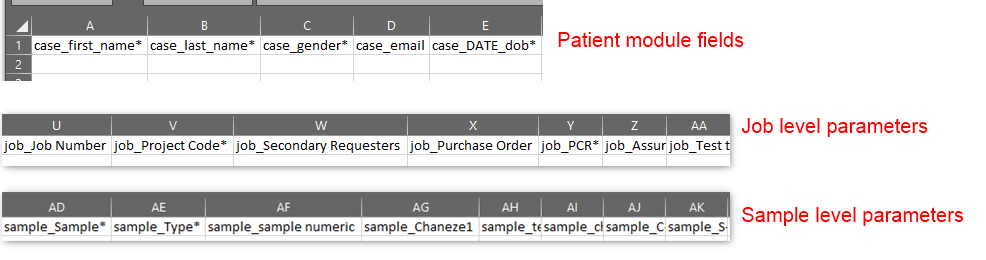
- Még azokat az oszlopokat is eltávolíthatja, amelyekre nincs szükség a CSV-fájl tisztításához.
-
Legyen óvatos megjegyzés*Meg kell megtartani az oszlopokat amelyek kötelezőek a következőkben: (a kötelező oszlopok tetején csillag* lesz)
– Beteg modul
– Munka paraméterei
– Mintaparaméterek
*A értékek egy „kiválasztott listához”.' mezőknek meg kell egyeznie a már szereplő mezőkkel LabCollector. Például, ha a Gender in Patient egyéni modul F, M vagy U, akkor az értékeknek ezek egyikének kell lenniük, nem pedig Nő, Férfi vagy Ismeretlen.
*Amikor LSM-ben tesztet készítünk, a minta típusát gyakran meghatározzák. Ezért csak a mintához meghatározott tesztek típust kell hozzáadni. Általában az LSMRemote-ban ellenőrizheti, hogy mely tesztek jelennek meg szürkén a kiválasztott mintatípushoz.
*A másodlagos kérők vesszővel adható hozzá, és csak a kérelmező nevét kell használnia.
*A dátum formátum a CSV-ben hozzáadott módot fogja módosítani LabCollector formátumot, amelyet az Admin->Beállítás->Dátumformátum menüpontban állíthat be - A CSV-fájlhoz szükség szerint hozzáadhatja az információkat.
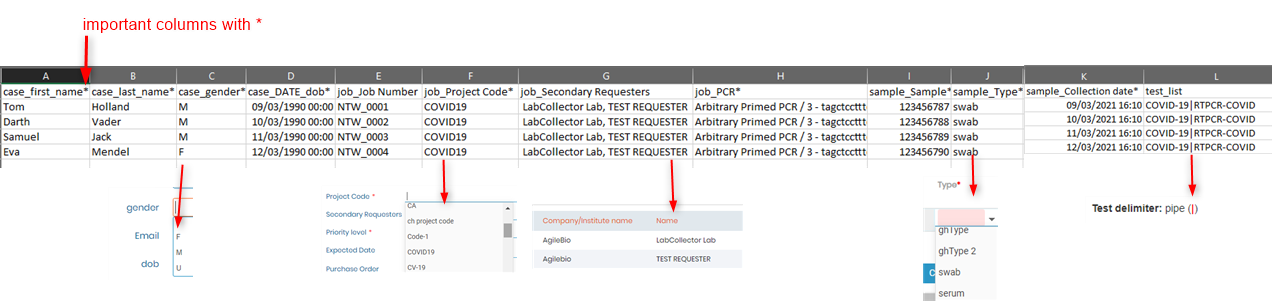
![]()
2. A CSV feltöltése
- A CSV feltöltése után ki kell választania a
- Fő kérő
- A CSV határolója
- A CSV-fájl feltöltése után ez a jel jelenik meg a CSV-fájl feltöltésekor.
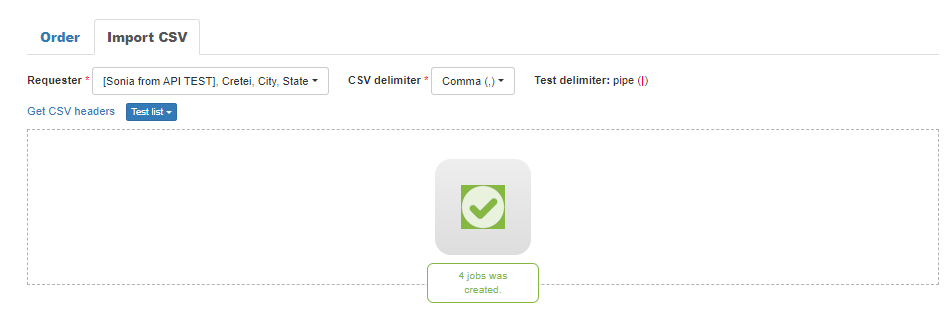
-
figyelmeztetésHa hibát talál, ami valamilyen hibát jelent a CSV-fájlban, alaposan ellenőrizze, hogy az összes kötelező mezőt helyesen adta-e meg, helyesen adta-e meg a mezőtípusokat.
- Annak ellenőrzéséhez, hogy a munkák hozzáadva vannak-e, lépjen az LSMRemote „Eredmények elérése” lehetőségére, és megjelenik a hozzáadott munkák.
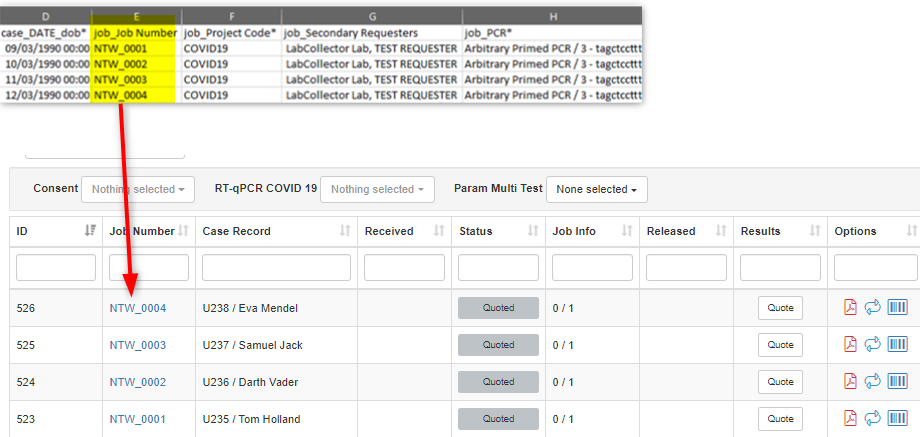
- A fenti képen látható munkákat idézzük, mivel az LSMRemote config.ini fájlban az „Idézet engedélyezése” opció BE van kapcsolva. Ha ez az opció nincs BE, akkor a munkák kért állapotban jelennek meg.
*Kérjük, olvassa el tudásbázisunkat hogyan kell konfigurálni az LSMRemote beállításait további információért. - Bejelentkezhetsz az LSM-kiegészítőbe is, és megtekintheted az ott létrehozott munkákat.
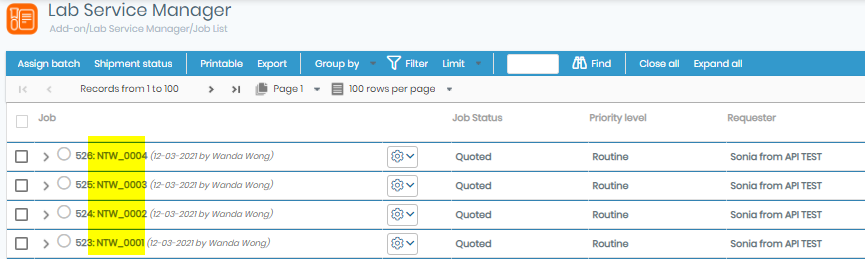

Kapcsolódó témák:
- Kérjük, olvassa el KB-nkat hogyan nyomtathat több jelentést az LSMRemote segítségével.
- Kérjük, ellenőrizze KB-nkat hogyan regisztrálhat bejelentkezést és tekintheti meg a lehetőségeket az LSMRemote-ban.
- Kérjük, ellenőrizze KB-nkat hogyan integrálhatja az LSMRemote-ot a webhelyébe.
- Olvassa el a kézikönyv az LSM-hez.
- Kérjük, ellenőrizze KB-nkat hogyan regisztrálhat bejelentkezést és tekintheti meg a lehetőségeket az LSMRemote-ban.
- Kérjük, ellenőrizze KB-nkat hogyan integrálhatja az LSMRemote-ot a webhelyébe.



